为了更加美观需要让文本居中,怎么办呢?下面我们来学习一下吧!
- 软件名称:
- CorelDRAW X5 中文正式版 v15.2.0.661 附详细安装教程
- 软件大小:
- 496MB
- 更新时间:
- 2016-05-16立即下载
1、打开CorelDRAW,新建一个页面
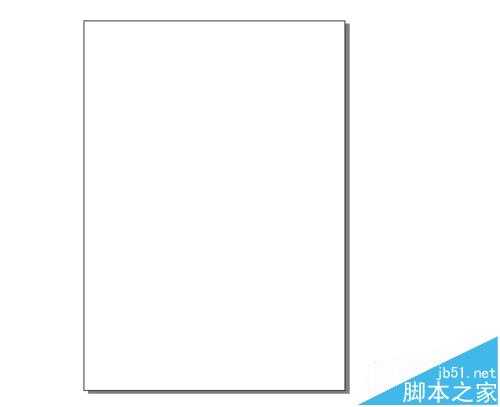
2、然后画一个矩形框
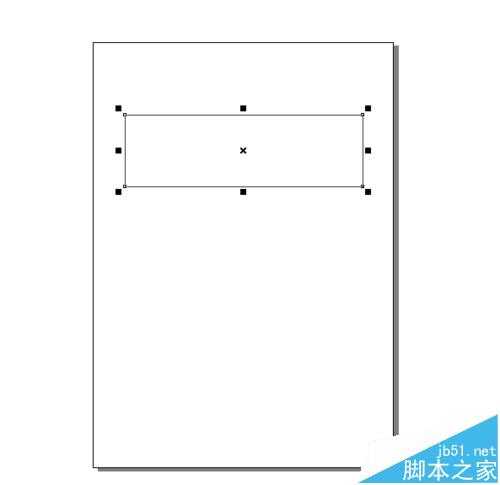
3、然后选择文本工具,在框内打入想要居中的字
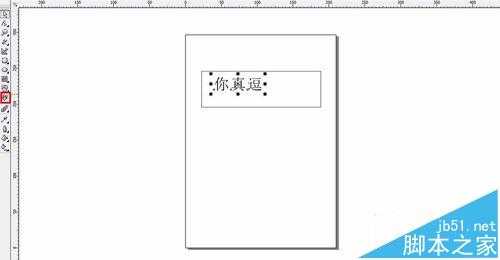
4、然后按住shift键点击边框,然后再按住c键,就可以了
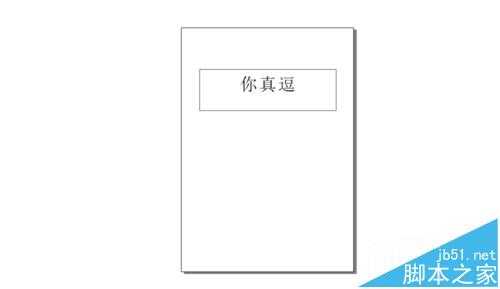
5、点击鼠标左键是填充框内颜色
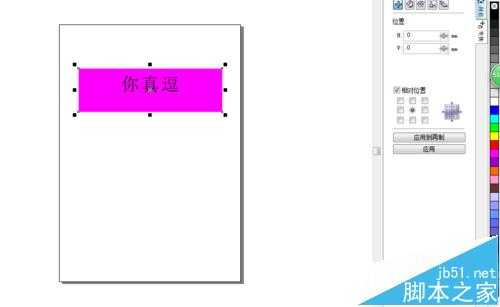
6、点击鼠标右键是填充边框颜色
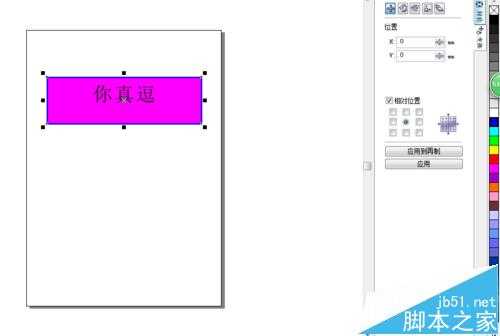
相关推荐:
CDR中怎么随意更换英文字母的大小写?
cdr怎么修改文字? cdr修改文字内容的方法
cdr怎么设计艺术字?cdr制作连体艺术英文字母的教程